
『Digg』
バージョン:5.3.5
App Store価格:無料
(バージョンと価格は記事掲載時のものです)
え?神RSSリーダー『Feedly』に飽きただって?そんな人におすすめしたいのが『Digg』だ!
| シンプルで直感的に使える |
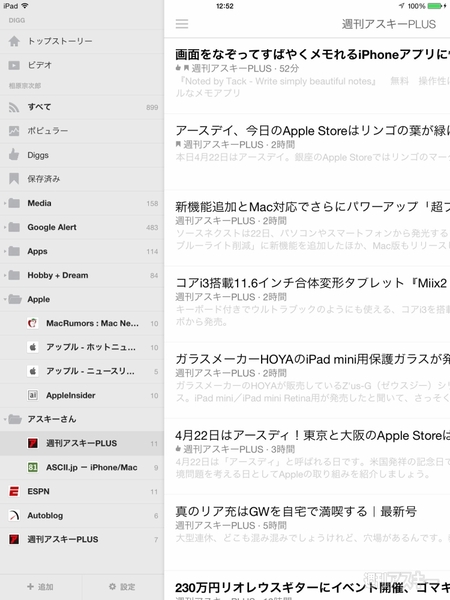 |
|---|
Diggは、シンプルなデザインのRSSリーダー。もとは海外で話題のニュースを共有するソーシャルニュース的アプリだったんだけど。いつのまにかRSSリーダーとしても便利になっていてビックリ!
| 見た目も操作性も使いやすい |
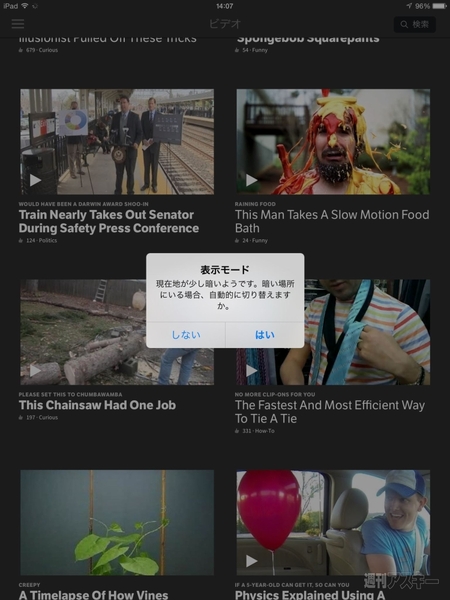 |
|---|
記事一覧の見出しを左になぞることで、記事を開かなくても操作メニューからサッと共有や保存ができたり。周囲の明るさに合わせ、背景の色を自動で切り替えてくれたりと、ふつうに使いやすい。
Googleアカウントなどでサインインすれば、iPadのほかiPhoneやAndroid、の全環境でフィードが自動同期。端末の違いを意識せずに利用できて、筆者のようなニュース中毒野郎にはどストライクだ!
| 記事のダウンロードを居場所で指定 |
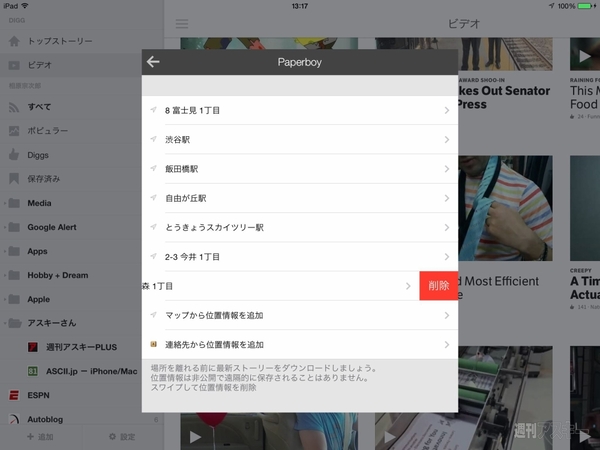 |
|---|
便利なのが、指定した場所を離れようとすると、バックグラウンドで最新記事の見出しをダウンロードしてくれる点。指定できる場所は最大10カ所。例えば自宅や職場、よく利用する駅なんかを指定しておくと、出勤前や帰宅前にわざわざDiggを開かなくても最新の見出しが取り込まれ、電波状況が悪くてもパッと読めて快適!
| 追加はカンタン |
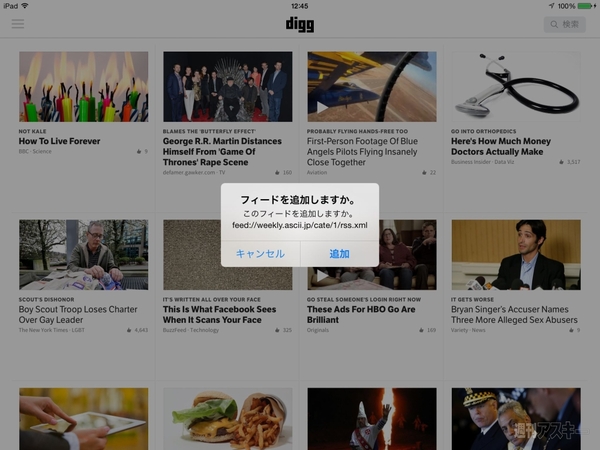 |
|---|
フィードの追加がカンタンなのもグッド!例えばSafariで閲覧中のページにRSSボタンが設置してある場合は、それをタップするとDiggに切り替わり、“追加”をタップすればフィードの追加は完了。
一方、ChromeやPocketからは同様の方法でフィードを追加できないので、フィードのURLを長押しでコピー。続けてDiggを開くと、先ほどコピーしたURLをDiggに追加するか訊かれるので、“照会”をタップし、Diggに追加しよう。
もちろんメイン画面左下の“追加”ボタンから正確なURLやカテゴリーからでも追加はできるけど、URLがわからなくても例えば“週刊アスキー”など任意のキーワードで探せるのであ〜ラクチン!
| フィードの管理は公式サイトから |
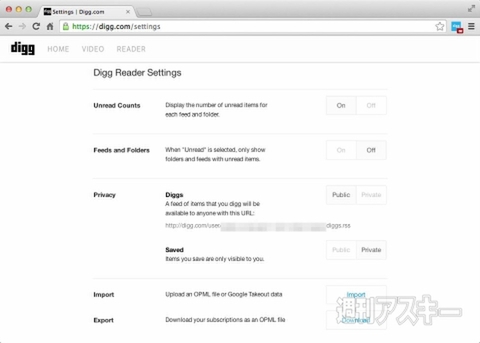 |
|---|
イライラするのは、ジェスチャー操作ができない点。とくに見出しの長押しでPocketに保存したり。記事をなぞって既読と未読を切り替えたり、といったFeedlyで当然のことができず、歯がゆい。
でもまぁ、また気分転換したくなったらFeedlyを使えばいいんだしね。幸い、フィードのインポートやエクスポートは公式サイトの設定画面からカンタンに行なえる。Feedlyなど他のRSSリーダーとの乗り換えはまったく苦にならないので気軽に試そう!
『Digg』
App Store価格:無料
(価格は記事掲載時点のものです)
作者:Digg
その他のアプリの記事はコチラ
・iPhone&iPadアプリレビュー
ヤシマノブユキさんのサイト
WorP@holic わ~ぱほりっく
週刊アスキーの最新情報を購読しよう




